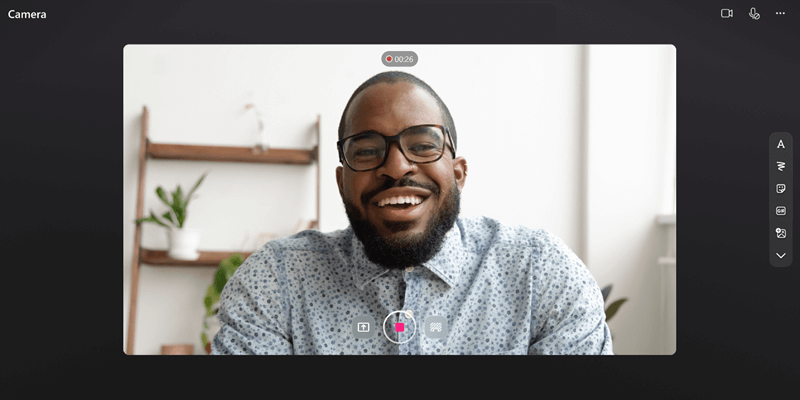
Neem uw scherm op, maak webcamvideo's en voeg rechtstreeks effecten toe in Microsoft 365 met uw werk- of schoolaccount. De Stream-schermrecorder is ideaal voor uitlegvideo's, productdemo's of snelle webcamvideo's zonder M365 te verlaten. U kunt handschrift, stickers, afbeeldingen, muziek, tekst toevoegen, uw achtergrond vervangen en meerdere clips opnemen.
Opnemen
-
Ga naar de startpagina van Stream op https://stream.office.com
-
Selecteer + Nieuwe opname. Hiermee wordt de camera geopend.
-
Wanneer u hierom wordt gevraagd door uw browser, selecteert u Toestaan om uw camera en microfoon in te schakelen. Zie dit artikel voor meer informatie over het inschakelen of oplossen van problemen met uw camera.
-
Selecteer de gewenste webcam, microfoon en instellingen voor het delen van het scherm .
-
Kies de gewenste effecten in uw video: Filters, Achtergrond vervagen, Achtergrond vervangen, Stickers en meer.
-
Selecteer de ronde opnameknop om de opname te starten of de opname te onderbreken.
Uploaden & controleren
-
Selecteer Volgende in de rechterbenedenhoek.
-
Selecteer de voortgangsbalk en sleep de grepen om de opname te knippen.
-
Controleer uw opname en selecteer Opnieuw opnemen om opnieuw op te nemen.
-
Selecteer Muziek toevoegen om achtergrondmuziek toe te voegen aan uw opname.
-
Selecteer Publiceren om de opname te uploaden naar Microsoft 365.
& delen verbeteren
Nadat uw video is geüpload, wordt deze geopend in de Stream-web-app om de video te verbeteren en te delen.
-
Vanuit de pagina Stream-speler kunt u een titel of beschrijving toevoegen, een transcriptie voor uw video genereren, de miniatuur instellen, hoofdstukken toevoegen om de video gemakkelijker te laten navigeren, achtergrondruis in uw opname onderdrukken en meer.
-
Selecteer Delen om een koppeling voor delen naar uw video te maken die naar iemand kan worden verzonden om te bekijken.
-
Nadat personen uw video hebben bekeken, selecteert u Analyse op de pagina Stream-speler om een trend te zien van weergaven en bezoekers in de loop van de tijd en welk deel van uw video is bekeken.










